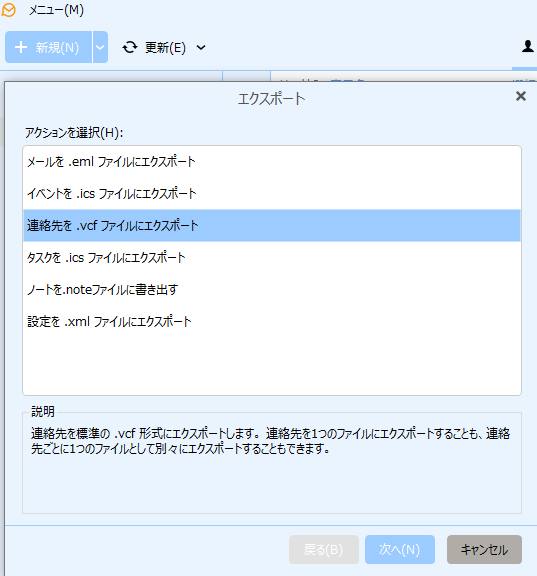Mozilla(モジラ)のメールクライアントソフトの、Thunderbird(サンダーバード)を使って、
メールアドレスや住所録、仕事といったデータを管理されているアドレス帳を、
間違えて削除してしまった時は、どのようにすれば修復することができる?という疑問について。
目次
連絡先の作成・編集中の記入ミスを元に戻す使い方
まず基本としまして、新しい連絡先の追加、または編集の画面で、間違えて文字や数字を入力した時には、
右クリックで「元に戻す」か「Ctrlキー+Zキー」の入力をして、一段階ずつ遡る形で復元ができます。
マウスカーソルの項目を別の入力欄に移動すると、「元に戻す」が効かなくなるのですが、
また同じ欄に合わせると、記入ミスの分のデータを元に戻せるようです。
ですが、バルーンの画面にある、「×」または「キャンセル」をクリックするとそのまま閉じて、
メモリの一時データが消えて取り消しの操作ができなくなるので、機能の使い方にご注意ください。
一方で、アドレス帳のファイル自体を間違えて消去した時は、まだ適切な対処を行うか、
専門のサービスにて、大事な連絡先のデータの復旧ができる見込みがあります。
Thunderbirdのエクスポートで一括バックアップ
次に、Thunderbirdには、アドレス帳の画面を開いたところの「ツール」のタブに、
エクスポートという、一括でのデータバックアップの機能が搭載されています。
まず、「個人用アドレス帳」と「記録用アドレス帳」のどちらかを表示している時に、
エクスポートのメニューを押すと、保存用のバルーンでそちらのデータをバックアップできます。
「すべてのアドレス帳」を選択している時は、片方ずつ順番に保存するバルーンが表示されます。
また、バックアップする連絡帳のデータは「CSV」(Comma Separated Value)や「vcf」(vCard)、
ほか「tab、txt」「ldi、ldif」といった拡張子でのファイルの作成ができます。
CSVやvCardのファイルからインポートして復元するには?
次に、後に間違えてアドレス帳のアイテムを削除してしまったため復元したい、という時には、
今度は「ツール」のタブから「インポート」を開いてください。
バルーンで「すべてインポート」か、個別のアドレス帳といった項目を選択して、「次へ」と進みます。
CSVのテキストやvCardのファイルといった対象の拡張子の項目を選んで、「次へ」を押します。
以前にバックアップしたファイルを選択して「インポート」をクリックして、最後に「完了」を押します。
これで、新しくアドレス帳の項目が表示されましたらそちらを開いて、連絡帳のデータを確認してください。
ほか、Thunderbirdで消去したメールのデータを復元する方法については、こちらのページにて。
文字化けが起きて正常に反映されない場合は、別の拡張子に変換して再度、読み込み直しをされてみてください。
もし、インポートをする拡張子の方がエラーなどで破損したり、別のパソコンや外付けHDDケースが壊れた時は、
専門業者のデータ救出のサービスセンターで、復活の作業をしてもらうことができます。
サンダーバードのアドレス帳の拡張子の保存場所は?
次に、Microsoft WindowsのパソコンにあるCドライブ(ローカルディスクC)では、
Thunderbirdのアドレス帳を管理しているファイルの保存場所はどこにある?という疑問について。
こちらは、ファイルマネージャーのエクスプローラー(Explorer)を開いてから、
C:→Users→ユーザー名→AppData→Roaming→Thunderbird→Profiles、と隠しフォルダーを進んで、
「英数字.default」のフォルダーに、サンダーバードのひととおりのデータが保管されています。
こちらの中の「abook.mab」が個人用、「history.mab」が記録用のアドレス帳に該当します。
または「最後に「.bak」が付いた、バックアップファイルとして表示されています。
こちらの拡張子をコピーして、外付けHDDやクラウドといった場所に貼り付けて保管しておくことで、
後日何かのトラブルが出てデータが消えた時に、予備の分を同じ場所に貼り直して修復できます。
また、Windows Mail(ウィンドウズメール)のデータを復元する手順については、こちらのページにて。
フォルダーの保管されている場所は、OSのバージョンやアプリケーションソフトによってある程度異なります。
間違って削除した住所録の拡張子を修復するには?
次に、間違ってパソコン上から、「mab」や「CSV」といった連絡帳のファイルを削除してしまい、
フォルダー上での表示が消えてしまった場合に、後からデータを復元する方法について。
まず、Windows(ウィンドウズ)のゴミ箱フォルダーを確認して、住所録のファイルが移動していれば、
対象の拡張子を選択して、「元に戻す」で以前の場所に復旧ができます。
または、「ファイル履歴」や「バックアップと復元」といった機能を有効にしていれば、
そちらで保存された予備のデータで、特殊なフォルダーにあった分の復元ができます。
ゴミ箱をすでに空にしていたり、ストレージのフォーマット(初期化)を実行した時は、
まだSSDやHDD、または外部のストレージのセクタに、痕跡のデータが残っている可能性があります。
こちらは、市販のデータ復元ソフトを使用して、読み取りができる見込みがあります。
ですが、一般の個人ユーザーではテキストファイルの検出に失敗して表示されない場合も多いため、
なるべく確実には、プロのデータリカバリーのサービスにて、修復をしてもらわれることを推奨します。
メールやソフトウェア、用紙に残った宛先のデータを探してみる
次に、以前に電子メールの送信や、手紙、ハガキの下書き用の印刷などで取っておいた用紙などが、
まだどこかに残っていましたら、そちらを探してみて、サンダーバードで登録する宛先のアドレス帳に、
住所や氏名、電話番号、メールアドレスを書き出しして、電子データとして再度作成する手法もあります。
ほか、Thunderbirdでのプロファイル の解説も参考までに。
また、Outlook(アウトルック)やWindows Liveメール、
Sylpheed(シルフィード)やeM Client(イーエムクライアント)といったメーラー(mailer)や、
ほかExcelやWord、メモ帳といった別のアプリケーションソフトウェアで記入をしていた、
住所録などが一部分でも残っている見込みがありましたら、そちらも見直されてみてください。
破損したHDDやメモリーカードをデータ復旧サービスに出す
また、ハードディスクドライブやメモリーカード、DVD-RといったThunderbirdのデータのある補助記憶装置が、
ヘッドクラッシュや差込口の損壊、水濡れ、落雷、経年劣化などが原因で物理的に破損した時は、
一般の個人だと設備や技術の関係から、内部の連絡先といったデータを取り出すのはほぼ不可能です。
その際は、物理障害のアクシデントからの救出を請け負われた、データ復旧サービスセンターに問い合わせて、
ストレージに残っている住所録といった、大事なファイルのサルベージをしてもらわれることをおすすめします。